随着科技的不断进步,电脑系统的安装也变得更加便捷和快速。而U盘装机大师作为一款常用的装机工具软件,能够帮助用户在没有光驱的情况下,通过U盘来安装系统。...
2025-01-14 274 盘装机大师
在电脑出现问题或需要重装操作系统时,使用U盘装机大师可以方便快捷地完成系统的安装和恢复。本文将详细介绍如何使用U盘装机大师进行系统安装,让您轻松解决电脑问题。
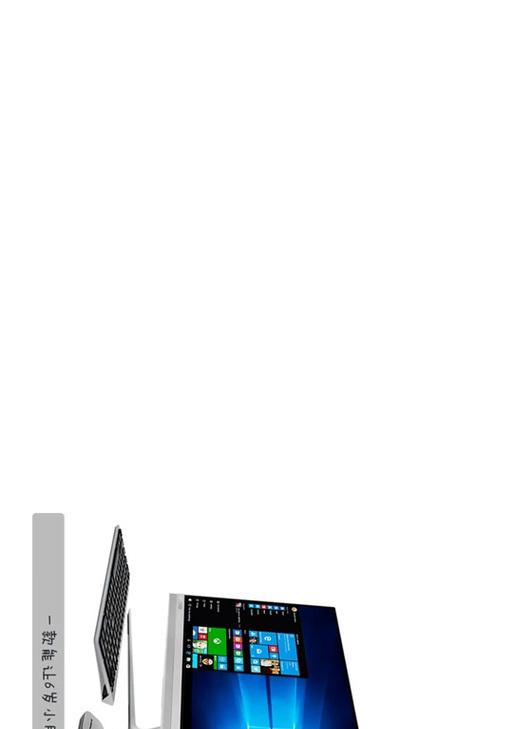
1.准备工作-获取U盘装机大师软件
在互联网上搜索并下载U盘装机大师软件安装包,确保下载的软件是可信的,并保存到您的电脑中。

2.准备工作-格式化U盘
将您准备好的U盘插入电脑,打开“我的电脑”或“计算机”,找到对应的U盘,右键点击选择“格式化”,在弹出的窗口中选择“快速格式化”,点击“开始”按钮进行格式化。
3.安装U盘装机大师

双击之前下载好的U盘装机大师软件安装包,按照提示完成软件的安装过程。安装完成后,双击桌面上的图标打开软件。
4.制作U盘启动盘
在U盘装机大师软件界面上,选择“一键制作U盘启动盘”,然后按照指引选择您要安装的操作系统的镜像文件,并选择您之前格式化好的U盘作为制作启动盘的目标。
5.BIOS设置
重启电脑,进入BIOS设置界面。具体的按键方式因电脑品牌而有所不同,常见的是按下F2、Delete、F12等键。在BIOS设置界面中,找到“启动顺序”或“BootOrder”选项,将U盘排在第一位。
6.保存设置并重启
完成BIOS设置后,保存设置并重启电脑。此时电脑将会从U盘启动,进入U盘装机大师的菜单界面。
7.选择安装方式
在U盘装机大师菜单界面上,根据需要选择相应的安装方式,如全新安装、系统恢复等。根据具体情况选择相应选项。
8.开始安装
确认安装方式后,点击“开始安装”按钮,等待系统安装过程完成。期间可能需要进行一些设置和选择,按照提示进行操作即可。
9.安装完成
系统安装完成后,会提示您进行重启。点击“重启”按钮,然后拔掉U盘,并按照提示重新启动电脑。
10.系统初始化
电脑重新启动后,系统会进行一些初始化操作,如设置用户名、密码等。按照提示进行操作,完成系统的初始化设置。
11.驱动安装
部分电脑需要安装特定的驱动程序才能正常工作。在系统初始化完成后,根据您的电脑型号和操作系统版本,安装相应的驱动程序。
12.更新系统
安装完成后,为了保证系统的稳定性和安全性,及时更新系统是非常重要的。打开系统设置中的“Windows更新”或“软件更新”,下载并安装最新的系统更新。
13.安装必备软件
根据个人需求安装一些常用的软件,如浏览器、办公软件、杀毒软件等。确保下载和安装的软件来自正规渠道,避免安装不必要的插件或恶意软件。
14.数据恢复
如果您之前备份了重要的数据,现在可以将备份的数据拷贝回电脑中。如果忘记备份或丢失了数据,可以尝试使用数据恢复工具来尝试找回。
15.完成
至此,使用U盘装机大师成功安装操作系统的过程已经完成。您可以开始使用全新安装的系统,享受电脑带来的便利和效率。
使用U盘装机大师进行系统安装是一种简单、快捷的方法。只需要准备好U盘和U盘装机大师软件,按照本文介绍的步骤进行操作,即可轻松完成系统的安装和恢复。无论是新电脑装机还是重装系统,U盘装机大师都能为您提供便利和效率。开始使用U盘装机大师,让您的电脑重焕新生!
标签: 盘装机大师
相关文章
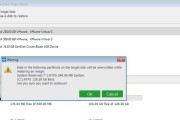
随着科技的不断进步,电脑系统的安装也变得更加便捷和快速。而U盘装机大师作为一款常用的装机工具软件,能够帮助用户在没有光驱的情况下,通过U盘来安装系统。...
2025-01-14 274 盘装机大师
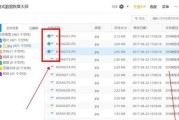
随着计算机应用的普及,我们经常需要安装操作系统。传统的光盘安装方式已经不再流行,取而代之的是使用U盘装机大师进行系统安装。本文将为大家详细介绍如何使用...
2024-10-25 278 盘装机大师

随着电脑技术的不断进步,安装操作系统也变得越来越简单。而U盘装机大师作为一款强大的工具软件,能够帮助我们轻松地安装Windows8操作系统。本文将介绍...
2024-10-13 265 盘装机大师

随着WindowsXP系统的逐渐淘汰,许多电脑用户仍然需要使用该系统。然而,安装XP系统通常需要光盘驱动器,而现代电脑中很少出现光驱。幸运的是,我们可...
2024-07-19 285 盘装机大师
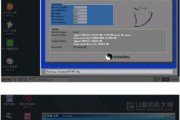
随着科技的不断发展,电脑已成为我们生活中不可或缺的一部分。当我们需要重新安装系统或更换硬件时,传统的光盘安装已经无法满足我们的需求。而现在,以系统之家...
2024-07-14 362 盘装机大师
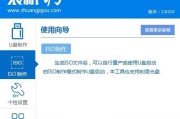
随着科技的发展,计算机已经成为我们生活中不可或缺的一部分。然而,在使用计算机的过程中,我们难免会遇到系统崩溃、病毒侵袭等问题,给我们带来很多困扰。而在...
2024-06-13 274 盘装机大师
最新评论